
Kun sinulla on ongelmia matkapuhelimesi tai mobiililaitteesi ohjelmiston kanssa, jota et voi ratkaista. Yksi tehokkaimmista tavoista korjata se on muotoilla käyttöjärjestelmä. Tällä tavalla voit käynnistää laiteohjelmisto ja korjaa sen avulla melkein minkä tahansa ongelman, joka syntyy ja liittyy ohjelmistoon.
Palauttamalla arvosi puhelin tai tablet-laitteella voit korjata melkein mitä tahansa, järjestelmän hitaudesta siihen, että siinä on jokin yleinen virhe, joka voi vaikuttaa sen suorituskykyyn, mikä tekee siitä paljon hitaamman, mikä korjataan matkapuhelimen muotoilulla.
Tätä pidetään yleensä yhtenä yksinkertaisimmista ratkaisuista, koska se takaa, että koko järjestelmä palaa 0: sta, joten voit asentaa uudelleen kaikki sovellukset, jotka synkronoinnin tai päivityksen vuoksi aiheuttavat ongelmia.
Kun palautat laitteen tehdasversioon, menetät kaikki sillä olevat tiedot, mukaan lukien Valokuvat, videoita, sovelluksia, yhteystietoja ja asetuksia.
Tabletin tai matkapuhelimen alustaminen tietokoneelta
Kaikkien verkossa olevien työkalujen ansiosta on mahdollista alustaa puhelimesi tai tablet-laitteesi mukavasti tietokoneeltasi. Tämä saattaa kiinnostaa sinua, jos manuaalinen menetelmä on sinulle hieman monimutkainen. Alustaaksesi matkapuhelimesi tai tablet-laitteesi tietokoneelta, sinun on vain noudatettava seuraavia vaiheita ohittamatta mitään:
- Aluksi sinun on asennettava matkapuhelinohjaimesi aiemmin tietokoneeseesi, jotta järjestelmä tunnistaa sen tällä tavalla ongelmitta.
- Sen jälkeen sinun on asennettava sovellus ADB ja FastBoot tietokoneen sisällä.
- Nyt sinun on tartuttava omaan puhelin ja sammuta puhelin. Sen jälkeen sinun on painettava ja pidettävä painikkeita: virta ja äänenvoimakkuus, kaikki tämä samanaikaisesti. Sinun on odotettava laitteen käynnistymistä.
- Kun olet käynnistänyt puhelimesi, jatkat matkapuhelimen liittämistä tietokoneeseen. Tätä varten sinun on käytettävä kaapelia USB.
- Sen jälkeen sinun on suoritettava ADB- ja FastBoot-komentoikkuna prosessin aloittamiseksi. Tätä varten sinun on syötettävä kaikki komennot, jotka näet -näyttöja paina sitten enter. Voit nähdä, että jokainen komento on esitetty lainausmerkeissä, joten komentojen sisällä sinun ei tarvitse lisätä niitä lähettääksesi niitä.
- Sinun pitäisi aloittaanopea käynnistys tyhjentää välimuistiTämä on komento, joka poistaa välimuistin, kaikki tämä edes alustamatta laitetta.
- Kun tämä vaihe on valmis, sinun on syötettävä ”Fastboot reboot” käynnistääksesi matkapuhelimesi uudelleen. Tästä hetkestä voit tarkistaa, voidaanko puhelinta vaivannut ongelma ratkaista. Jos toisaalta et löydä mitään tästä, sinun on jatkettava seuraavia vaiheita.
- Tässä vaiheessa voit käyttää tehdaspalautusta, ja kaikki tämä tehdään komennolla “nopea käynnistys poista käyttäjätiedot”.
- Kun koko prosessi on valmis, voit käyttää ”pikakäynnistyksen uudelleenkäynnistystä” uudelleen käynnistääksesi laitteen uudelleen.
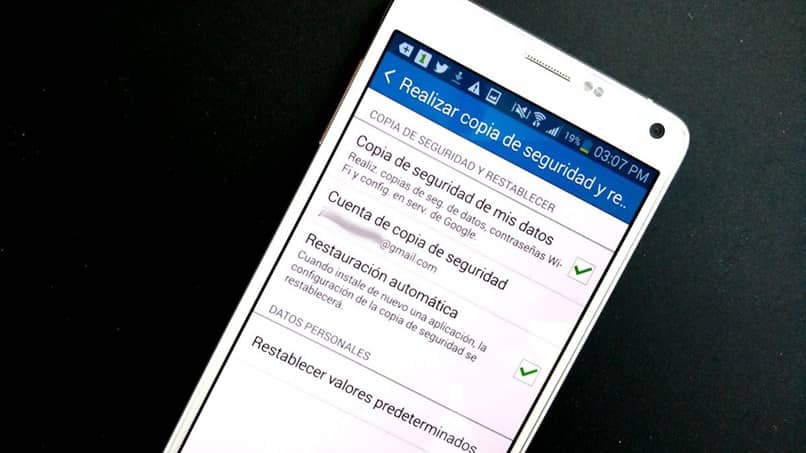
Kuinka palauttaa Android-matkapuhelin tietokoneesta Universal ADB Helper -sovelluksella
Käynnistämiseksi sinulla on oltava kaikki puhelimesi ohjaimet Android asennettu tietokoneen sisälle. Kun se on asennettu, sinun on noudatettava seuraavia vaiheita:
- Aloita liittämällä Android-laite tietokoneeseen USB-kaapelilla.
- Kun se on kytketty ja tietokoneesi on tunnistanut laitteen, jatka työkalun käyttöä Universal ADB Helper.
- Näytön sisällä näet, että sinulla on vain yksi vaihtoehto, joka onKäynnistä uudelleen”Sen jälkeen sinun on painettava vaihtoehtoa”Käynnistyksenlataaja”.
- Siellä näet, että voit valita vaihtoehdon, joka sanooTehdasasetusten palautus Fastbootin kautta”.
Jos kaikilla näillä komennoilla ei ole mitään vaikutusta, tietokone ei todennäköisesti tunnista puhelinta. Ja tämä puolestaan voi johtua yhteyden ongelmasta USB kaapeli.